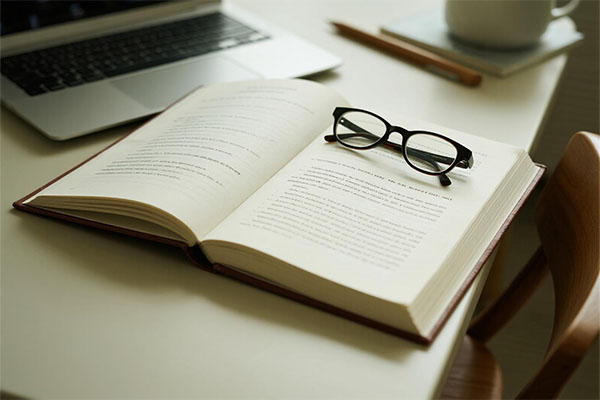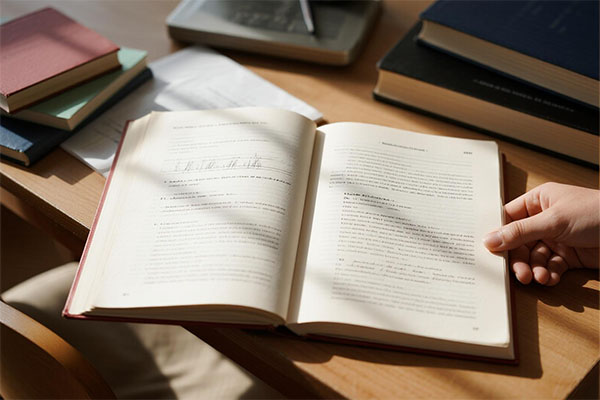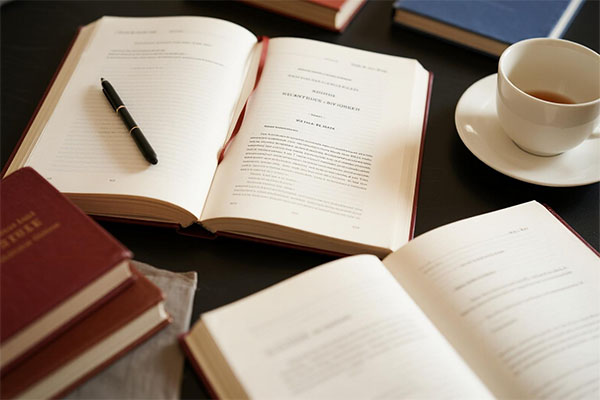以下是论文格式调整中页眉页脚设置与目录生成的详细步骤指南,以 Word(Windows版) 为例,适用于毕业论文、学术期刊等规范格式要求:
一、页眉页脚设置步骤
1. 基础设置:分节与取消链接
步骤1:插入分节符
将光标定位到需要分节的位置(如封面与正文之间、正文与附录之间)。
点击菜单栏 【布局】→【分隔符】→【下一页分节符】。
作用:实现不同章节的页眉页脚独立编辑(如封面无页眉,正文从第一章开始显示页眉)。
步骤2:取消节间链接
双击页眉或页脚区域进入编辑模式。
取消勾选 【设计】选项卡→【链接到前一节】(按钮显示为黄色高亮时表示已链接,需点击取消)。
作用:避免上一节的页眉页脚内容自动同步到下一节。
2. 页眉内容设置
封面页:通常不设置页眉,直接留空。
正文页:
点击 【插入】→【页码】→【当前位置】,选择“普通数字”格式插入页码。
通过空格或制表符调整页码与页眉文字的间距。
勾选 【设计】→【奇偶页不同】。
在奇数页页眉输入章节名(如“第一章 绪论”),偶数页输入论文标题(如“行动研究与干预策略设计案例”)。
奇偶页不同(如学校要求奇数页显示章节名,偶数页显示论文标题):
统一页眉:若无需区分奇偶页,直接在页眉输入固定内容(如论文标题),并居中对齐。
页码与页眉共存:
3. 页脚内容设置
封面页:通常不设置页脚。
正文页:
点击 【插入】→【页码】→【页面底端】,选择“普通数字2”(居中)或“普通数字3”(靠右)。
若需从正文开始编号为“1”(而非封面页的“1”),需:
页码格式:
其他信息:如需在页脚添加学校LOGO或保密声明,可通过 【插入】→【图片】 或直接输入文字实现。
双击正文第一页的页脚,点击 【页码】→【设置页码格式】。
选择 【起始页码】→输入“1”,并确保编号格式为阿拉伯数字(1,2,3…)。
4. 样式统一与检查
字体字号:页眉页脚文字通常为 小五号宋体,页码与文字保持一致。
段落间距:设置为 单倍行距,避免页眉页脚内容过于紧凑。
全选检查:按 Ctrl+A 全选文档,通过 【开始】→【段落】→【显示/隐藏编辑标记】 检查分节符是否正确插入,避免格式错乱。
二、目录生成步骤
1. 标题样式规范化
设置多级列表:
选中一级标题(如“第一章 绪论”),点击 【开始】→【样式】→【标题1】。
选中二级标题(如“1.1 研究背景”),点击 【标题2】,依此类推至三级标题。
作用:为目录自动生成提供层级依据。
自定义标题样式(可选):
右键点击 【标题1】→【修改】,设置字体(如黑体、三号)、段落(如居中对齐、段前段后1行)。
同步修改 【标题2】(楷体、四号)和 【标题3】(宋体、小四号)的样式。
2. 自动生成目录
步骤1:定位光标
将光标置于封面页之后、正文之前(即目录页的起始位置)。
步骤2:插入目录
点击 【引用】→【目录】→【自动目录1】(或选择自定义样式)。
若需显示三级标题,在弹出窗口中选择 【显示级别】→输入“3”。
步骤3:更新目录
文档修改后,右键点击目录区域,选择 【更新域】。
勾选 【更新整个目录】(而非仅更新页码),确保标题内容与页码同步。
3. 目录格式优化
字体字号:目录标题(如“目录”)通常为 黑体、三号、居中,正文部分为 宋体、小四号。
缩进对齐:
选中目录内容,点击 【开始】→【段落】→【调整列表缩进】。
设置 【文本缩进】→“0字符”,【编号之后】→“不特别标注”,实现标题与页码的整齐对齐。
页码右对齐:
选中目录内容,点击 【开始】→【制表位】。
设置 【制表位位置】→“40字符”(根据页面宽度调整),【对齐方式】→“右对齐”,【前导符】→“……”。
按 Tab键 在标题与页码间插入制表符,自动生成点线连接。
三、常见问题解决
页眉横线删除:
进入页眉编辑模式,按 Ctrl+Shift+N 清除所有格式,或点击 【开始】→【边框】→【无框线】。
目录页码错乱:
检查标题样式是否统一应用,确保无手动输入的页码干扰自动生成。
分节符导致页面错位:
删除多余分节符:点击 【开始】→【显示/隐藏编辑标记】,手动删除重复的分节符。
跨页标题未重复显示:
选中标题,点击 【段落】→【换行和分页】→勾选【与下段同页】,避免标题与正文分离。
四、最终检查清单
页眉奇偶页内容与格式正确
页码从正文开始编号为“1”
目录标题层级与页码准确无误
全文标题样式统一(标题1/2/3)
分节符位置合理,无格式冲突
通过以上步骤,可系统化完成论文格式调整,确保符合学术规范要求。建议在实际操作中结合学校提供的模板进行微调,并预留充足时间进行多次检查。



 微信扫一扫打赏
微信扫一扫打赏 支付宝扫一扫打赏
支付宝扫一扫打赏